oppo指纹锁屏怎样设置 OPPO手机指纹解锁设置步骤
日期: 来源:冰糖安卓网
在如今的智能手机市场中,指纹识别技术已经成为一种不可或缺的功能,作为一家知名的手机品牌,OPPO也不例外,其手机配备了先进的指纹识别技术,让用户的手机解锁更加安全、便捷。如何在OPPO手机上设置指纹锁屏呢?接下来我们将介绍OPPO手机指纹解锁设置步骤,帮助您轻松实现指纹解锁功能。
OPPO手机指纹解锁设置步骤
操作方法:
1.首先通过桌面设置-指纹、面部与密码-点添加指纹
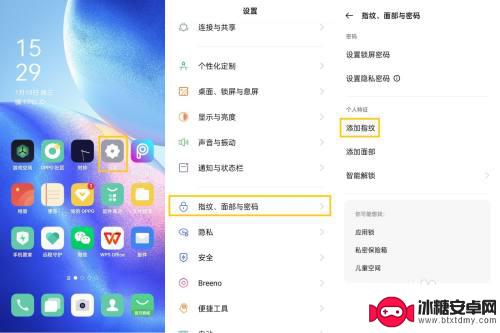
2.录入指纹是需要先设置锁屏密码的,没有设置锁屏密码就会弹出一个窗口。点继续下一步-设置锁屏密码(默认显示的是数字密码)-想设置其它锁屏密码-点击其他加密方式,按照提示进行设置即可
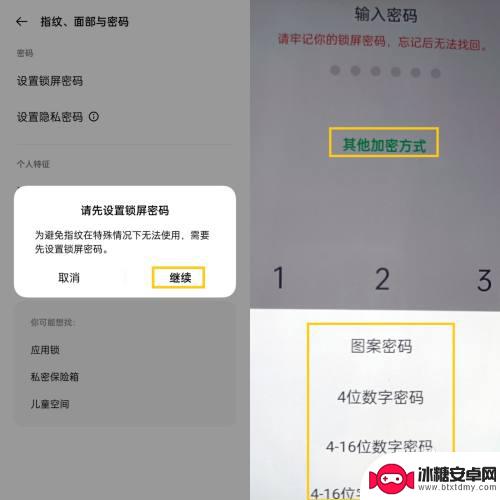
3.设置好锁屏密码后就会跳到录制指纹界面弹出窗口,(大致意思就是不建议帖第三方保护膜)-点击知道了-按照屏幕示意将需要录制的手指放在屏幕按压进行录制。录入完后点完成即可
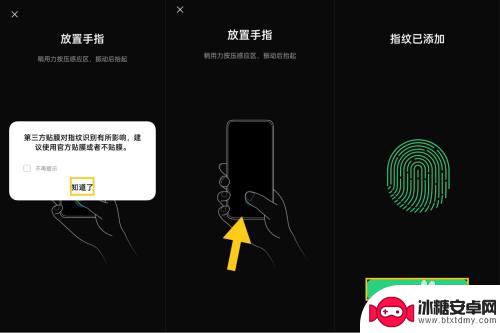
4.还可继续点击添加另一个指纹-录入其它指纹,按照提示录入完后-点击完成即可

5.这时就会弹出窗口启用面部解锁-点前往启用-录入面部-点击继续按照录入即可(因部分属于隐私无法供图)
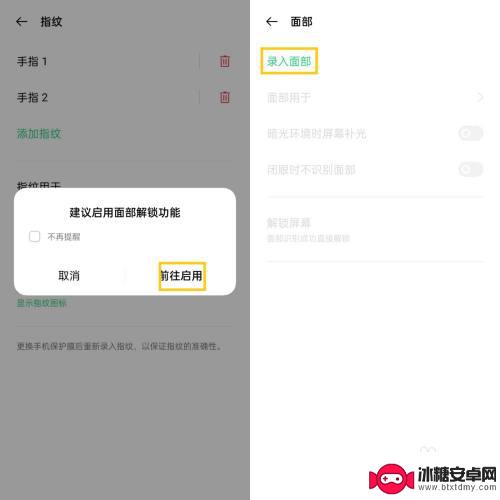
6.以后就可以指纹和面部综合解锁了,小伙伴们会了嘛!
以上就是oppo指纹锁屏如何设置的全部内容,有出现这种现象的朋友不妨根据我的方法来解决吧,希望对大家有所帮助。












